Windows 8 ได้รับการรีวิวที่หลากหลายเมื่อเปิดตัวเมื่อเดือนตุลาคมที่ผ่านมา นักวิจารณ์ทำลาย Microsoft สำหรับส่วนติดต่อผู้ใช้ที่ออกแบบใหม่อย่างมากและลบปุ่มเริ่มที่มีชื่อเสียง ความกังวลได้คลี่คลายลงเมื่อ บริษัท สัญญาว่าจะปรับปรุงในการทำซ้ำครั้งต่อไปของระบบปฏิบัติการซึ่งปัจจุบันรู้จักกันในชื่อ Windows 8.1
Windows เวอร์ชันล่าสุดมีกำหนดจะมาถึงเป็นอัปเดตฟรีสำหรับผู้ใช้ Windows 8 ในสัปดาห์นี้
นี่เป็นเคล็ดลับที่จะช่วยให้คุณเริ่มต้นใช้งาน Windows 8.1 ได้:
กำลังบูตไปที่เดสก์ท็อป
ตอนนี้คุณสามารถข้ามหน้าจอเริ่มต้นของ Microsoft และเริ่มการทำงานไปยังเดสก์ท็อปโดยตรง โดยคลิกที่ไทล์เดสก์ท็อปคลิกขวาที่ใดก็ได้บนทาสก์บาร์ของ Windows 8.1 เลือกคุณสมบัติแล้วคลิกที่แท็บการนำทาง จากนั้นทำเครื่องหมายที่ช่อง "ไปที่เดสก์ท็อปแทนเริ่มเมื่อฉันลงชื่อเข้าใช้" ซึ่งสามารถพบได้ภายใต้ตัวเลือกหน้าจอเริ่ม

แอพเริ่มต้น
Internet Explorer ได้รับการปรับปรุงมากมายด้วยการอัพเดทล่าสุด แต่ทุกคนไม่ต้องการใช้เว็บเบราว์เซอร์ของ Microsoft ตอนนี้ Windows 8.1 ช่วยให้ผู้ใช้สามารถตั้งค่าแอพเริ่มต้นสำหรับสิ่งต่าง ๆ เช่นเว็บเบราว์เซอร์ไคลเอนต์อีเมลเครื่องเล่นเพลงเครื่องเล่นวิดีโอโปรแกรมดูภาพถ่ายผู้ให้บริการปฏิทินและที่อยู่แผนที่

สามารถทำได้โดยไปที่เมนู Charms ซึ่งสามารถเข้าถึงได้โดยคลิกที่มุมล่างขวาของหน้าจอหรือกดปุ่ม Windows และ C ในเวลาเดียวกันและไปที่การตั้งค่า จากนั้นเลือกเปลี่ยนตัวเลือก PC คลิกที่ค้นหาและแอพแล้วเลือกตัวเลือกค่าเริ่มต้น
ปุ่มเริ่ม
เป็นความจริง Windows 8.1 จะส่งคืนปุ่ม Start ไปที่เดสก์ท็อป แต่ไม่ใช่ปุ่มเดียวที่เราทุกคนรู้จักและชื่นชอบ การคลิกปุ่มจะนำคุณกลับไปที่เมนูสุดท้ายของคุณในขณะที่การคลิกขวาจะแสดงตัวเลือกแบบดั้งเดิมมากขึ้น จากที่นี่คุณสามารถรีสตาร์ทหรือปิดเครื่องคอมพิวเตอร์เข้าถึงสิ่งต่าง ๆ เช่นโปรแกรมการตั้งค่าระบบและตัวจัดการอุปกรณ์รวมถึงตัวจัดการงาน, แผงควบคุม, File Explorer และฟังก์ชั่นค้นหาและเรียกใช้
เมนูนี้ยังสามารถเข้าถึงได้ด้วยการกดแบบยาวสำหรับคอมพิวเตอร์ที่มีหน้าจอสัมผัส
การจัดระเบียบหน้าจอหลัก
ก่อนหน้านี้ผู้ใช้มีสองตัวเลือกเท่านั้นเมื่อขนาดของ Live Tile ใน Windows 8: ใหญ่หรือเล็ก แม้ว่าจะไม่เป็นเช่นนั้นอีกต่อไป การคลิกขวาหรือกดแบบยาวบนไทล์เฉพาะจะทำให้คุณสามารถถอนการตรึงจากหน้าจอถอนการติดตั้งโปรแกรมปรับขนาดหรือปิด Live Tile การคลิกที่ตัวเลือก "ปรับขนาด" จะช่วยให้คุณสามารถเปลี่ยนขนาดของไอคอนเป็นขนาดใหญ่กว้างกลางหรือเล็ก

Windows 8.1 ยังช่วยให้ผู้ใช้มีทางเลือกในการจัดระเบียบแอพออกเป็นกลุ่มต่างๆ Live Tile สามารถลากและวางได้ตามที่คุณต้องการในขณะที่การคลิกขวาจะทำให้คุณมีโอกาสตั้งชื่อกลุ่มแอพที่เฉพาะเจาะจง

ไม่ใช่ทุกแอปที่แสดงในหน้าจอเริ่ม รายการแอพที่ติดตั้งทั้งหมดสามารถเข้าถึงได้โดยคลิกที่ลูกศรชี้ลงที่มุมซ้ายล่างของหน้าจอหรือทำการปัดลงบนหน้าจอสัมผัส การเลือกลูกศรขึ้นหรือปัดขึ้นจะทำให้คุณกลับไปที่หน้าจอหลัก
มุมร้อน
Microsoft แนะนำ Hot Corners เมื่อปีที่แล้วด้วยการเปิดตัว Windows 8 แต่ละมุมของหน้าจอมีฟังก์ชั่นที่แตกต่างกัน เมนู Charms อยู่ที่ด้านล่างและด้านบนขวาปุ่มย้อนกลับอยู่ที่ด้านล่างซ้ายและหน้าต่างแอพที่กำลังรันอยู่ที่มุมขวาบน
ก่อนหน้านี้ผู้ใช้ถูกบังคับให้ค้นหาทางเลือกของบุคคลที่สามเพื่อปิดใช้งานคุณลักษณะนี้ อย่างไรก็ตามใน Windows 8.1 Microsoft ได้สร้างตัวเลือกเพื่อปิดการใช้งานมุมเหล่านี้ลงในระบบปฏิบัติการโดยตรง

เข้าสู่การตั้งค่าในเมนูชาร์มและเลือกตัวเลือก "เปลี่ยนการตั้งค่าพีซี" จากนั้นคลิกที่พีซีและอุปกรณ์และเลือกมุมและขอบ
ฉันขอแนะนำให้ปิดใช้งานคุณสมบัตินี้หากคุณต้องการทำงานเป็นหลักในโหมดเดสก์ท็อป
อัพเดตแอพ
การค้างชำระนานเกินไปสำหรับ Windows 8.1 คือความสามารถในการอัปเดตแอปโดยอัตโนมัติ คุณลักษณะนี้เปิดใช้งานตามค่าเริ่มต้น แต่หากคุณต้องการปิดการใช้งานเพียงป้อน Store ไปที่เมนู Charms คลิกที่การตั้งค่าและเลือกการอัปเดตแอป


ภาพพื้นหลังและสไลด์โชว์
Microsoft ได้เพิ่มตัวเลือกการปรับแต่งเพิ่มเติมใน Windows 8.1 ตอนนี้คุณสามารถตั้งค่าพื้นหลังเดียวกันสำหรับทั้งเดสก์ทอปและหน้าจอเริ่มต้น
ไปที่เมนู Charms คลิกที่การตั้งค่าและเลือกปรับแต่ง ที่นี่คุณสามารถเปลี่ยนการออกแบบพื้นหลังและสี คุณจะสังเกตเห็นหนึ่งในตัวเลือกคือพื้นหลังที่คุณมีบนเดสก์ท็อปของคุณ
คุณสมบัติที่ยอดเยี่ยมอีกอย่างคือความสามารถในการสร้างสไลด์โชว์ที่จะเล่นบนหน้าจอล็อคของคอมพิวเตอร์
สิ่งนี้สามารถทำได้โดยไปที่เมนู Charms เลือกการตั้งค่าและคลิกที่ตัวเลือก "เปลี่ยนการตั้งค่าพีซี" จากนั้นเปิดพีซีและอุปกรณ์และสลับสวิตช์สไลด์โชว์จากปิดเป็นเปิด





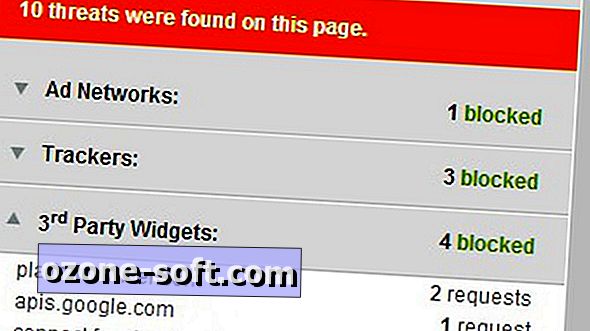







แสดงความคิดเห็นของคุณ